Bạn có muốn nhập hình ảnh bên ngoài vào trong WordPress không? Nếu gần đây bạn đã chuyển trang web của mình từ nền tảng này sang nền tảng khác, thì rất có khả năng bạn có hình ảnh bên ngoài cần nhúng trên các trang của mình. Bài viết này sẽ giải thích cách nhập chính xác các hình ảnh bên ngoài đó vào trong WordPress.
Cách nhập hình ảnh từ nguồn bên ngoài vào trong WordPress
Khi nào và tại sao bạn cần nhập hình ảnh từ nguồn bên ngoài?
Hình ảnh bên ngoài là hình ảnh được nhúng trong nội dung trang web, được load từ trang web hoặc URL khác với trang web chính.
Thông thường, người dùng WordPress gặp vấn đề về hình ảnh bên ngoài sau khi di chuyển trang web của họ từ các nền tảng khác như Blogger, Weebly, Joomla hoặc WordPress.com.
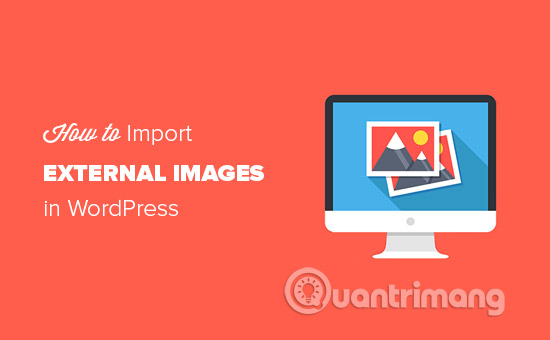
Theo mặc định, nếu bạn sử dụng một trong những WordPress importer, thì nó sẽ phụ trách việc nhập hình ảnh. Bạn có thể xem hình ảnh đã được nhập chưa, bằng cách truy cập trang Media > Library trong trang quản trị WordPress.
Nếu bạn thấy rằng tất cả hình ảnh của bạn đã có ở đó, nhưng URL bài đăng liên kết với nguồn cũ, thì bạn không cần bài viết này. Thay vào đó, bạn cần phải cập nhật các URL bằng cách sử dụng plugin Velvet Blues Update URL.
Tuy nhiên, nếu bạn không thấy hình ảnh được nhập vào thư viện media WordPress, thì hãy tiếp tục đọc để biết hướng dẫn cách nhập các hình ảnh từ nguồn bên ngoài đó.
Video hướng dẫn
Nếu bạn không muốn xem video hướng dẫn, thì bạn có thể tiếp tục đọc hướng dẫn chi tiết bên dưới:
Nhập hình ảnh bên ngoài vào trong WordPress
Điều đầu tiên bạn cần làm là cài đặt và kích hoạt plugin Auto Upload Images.
Khi kích hoạt, bạn cần truy cập trang Settings > Auto Upload Images để xem lại cài đặt plugin.
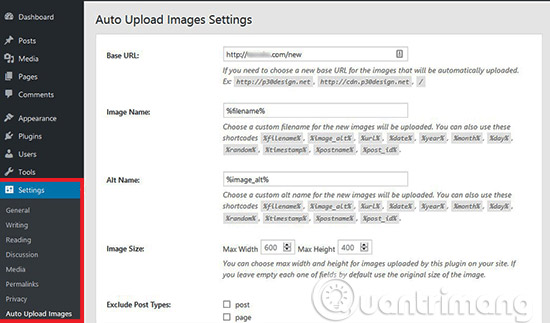
Cài đặt mặc định sẽ hoạt động với hầu hết người dùng, nhưng bạn có thể thay đổi chúng khi cần.
Plugin sẽ nhập hình ảnh vào thư mục upload media WordPress mặc định. Bạn có thể thay đổi điều đó bằng cách cung cấp một URL cơ sở khác. Ngoài ra, nó cũng cho phép bạn đặt tên file, thẻ alt hình ảnh, kích thước hình ảnh và loại trừ các loại bài đăng.
Khi bạn đã hoàn tất, đừng quên nhấp vào nút Save Changes để lưu cài đặt.
Tiếp theo, bạn sẽ cần phải cập nhật các bài viết hoặc các trang chứa các hình ảnh từ nguồn bên ngoài. Vì đây là một quá trình thủ công, nó có thể hơi tẻ nhạt, nếu bạn có nhiều nội dung cần cập nhật.
May mắn thay, có một cách nhanh chóng để cập nhật tất cả các bài đăng có hình ảnh từ nguồn bên ngoài. Đơn giản chỉ cần vào trang Posts > All Posts và sau đó bấm vào nút Screen Options ở trên cùng.
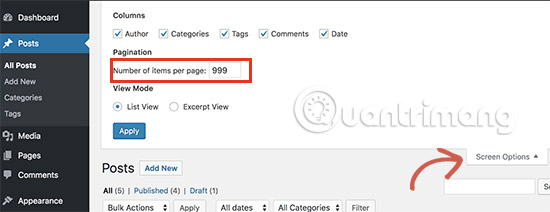
Bạn cần nhập 999 trong trường ‘Number of items per page field’ và nhấp vào nút Apply.
WordPress sẽ reload lại trang và lần này nó sẽ hiển thị 999 bài đăng cùng một lúc. Tiếp theo, bạn cần chọn tất cả các bài đăng của mình và sau đó chọn Edit trong menu Bulk actions.
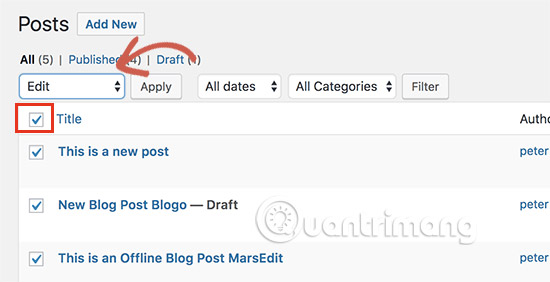
Sau đó bạn cần nhấp vào nút Apply. WordPress sẽ hiển thị cho bạn một hộp chỉnh sửa nhanh với tất cả các bài đăng đã chọn. Bạn chỉ cần nhấp vào nút Update và WordPress sẽ cập nhật tất cả các bài đăng.
Hãy nhớ rằng, không thay đổi bất kỳ cài đặt nào trong cài đặt chỉnh sửa hàng loạt mà bạn thấy. Bạn chỉ cần nhấp vào Update.
Quá trình này sẽ kích hoạt plugin để kiểm tra tất cả các bài đăng đã chọn và nhập hình ảnh từ nguồn bên ngoài khi tìm thấy chúng.
Nếu bạn có nhiều hơn 999 bài đăng, thì bạn sẽ cần phải truy cập trang tiếp theo để chọn các bài đăng còn lại.
Hy vọng bài viết này đã giúp bạn hiểu rõ cách nhập hình ảnh từ nguồn bên ngoài vào trong WordPress. Chúc bạn thành công!
Xem thêm:
 Công nghệ
Công nghệ  AI
AI  Windows
Windows  iPhone
iPhone  Android
Android  Học IT
Học IT  Download
Download  Tiện ích
Tiện ích  Khoa học
Khoa học  Game
Game  Làng CN
Làng CN  Ứng dụng
Ứng dụng 


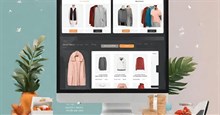
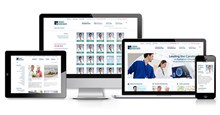













 Linux
Linux  Đồng hồ thông minh
Đồng hồ thông minh  macOS
macOS  Chụp ảnh - Quay phim
Chụp ảnh - Quay phim  Thủ thuật SEO
Thủ thuật SEO  Phần cứng
Phần cứng  Kiến thức cơ bản
Kiến thức cơ bản  Lập trình
Lập trình  Dịch vụ công trực tuyến
Dịch vụ công trực tuyến  Dịch vụ nhà mạng
Dịch vụ nhà mạng  Quiz công nghệ
Quiz công nghệ  Microsoft Word 2016
Microsoft Word 2016  Microsoft Word 2013
Microsoft Word 2013  Microsoft Word 2007
Microsoft Word 2007  Microsoft Excel 2019
Microsoft Excel 2019  Microsoft Excel 2016
Microsoft Excel 2016  Microsoft PowerPoint 2019
Microsoft PowerPoint 2019  Google Sheets
Google Sheets  Học Photoshop
Học Photoshop  Lập trình Scratch
Lập trình Scratch  Bootstrap
Bootstrap  Năng suất
Năng suất  Game - Trò chơi
Game - Trò chơi  Hệ thống
Hệ thống  Thiết kế & Đồ họa
Thiết kế & Đồ họa  Internet
Internet  Bảo mật, Antivirus
Bảo mật, Antivirus  Doanh nghiệp
Doanh nghiệp  Ảnh & Video
Ảnh & Video  Giải trí & Âm nhạc
Giải trí & Âm nhạc  Mạng xã hội
Mạng xã hội  Lập trình
Lập trình  Giáo dục - Học tập
Giáo dục - Học tập  Lối sống
Lối sống  Tài chính & Mua sắm
Tài chính & Mua sắm  AI Trí tuệ nhân tạo
AI Trí tuệ nhân tạo  ChatGPT
ChatGPT  Gemini
Gemini  Điện máy
Điện máy  Tivi
Tivi  Tủ lạnh
Tủ lạnh  Điều hòa
Điều hòa  Máy giặt
Máy giặt  Cuộc sống
Cuộc sống  TOP
TOP  Kỹ năng
Kỹ năng  Món ngon mỗi ngày
Món ngon mỗi ngày  Nuôi dạy con
Nuôi dạy con  Mẹo vặt
Mẹo vặt  Phim ảnh, Truyện
Phim ảnh, Truyện  Làm đẹp
Làm đẹp  DIY - Handmade
DIY - Handmade  Du lịch
Du lịch  Quà tặng
Quà tặng  Giải trí
Giải trí  Là gì?
Là gì?  Nhà đẹp
Nhà đẹp  Giáng sinh - Noel
Giáng sinh - Noel  Hướng dẫn
Hướng dẫn  Ô tô, Xe máy
Ô tô, Xe máy  Tấn công mạng
Tấn công mạng  Chuyện công nghệ
Chuyện công nghệ  Công nghệ mới
Công nghệ mới  Trí tuệ Thiên tài
Trí tuệ Thiên tài